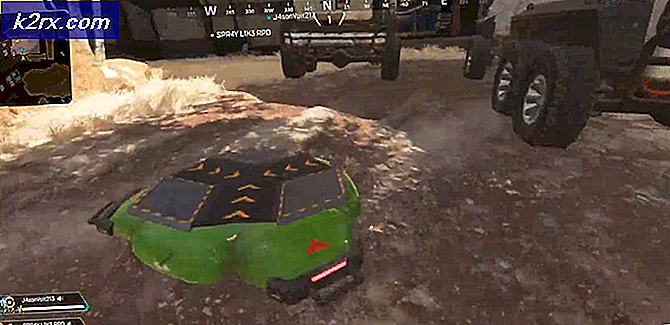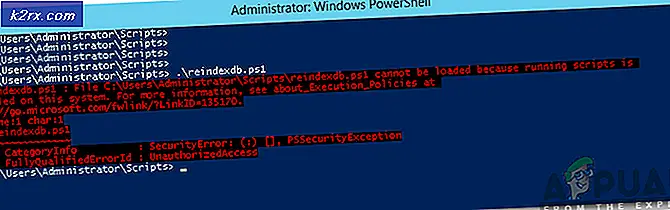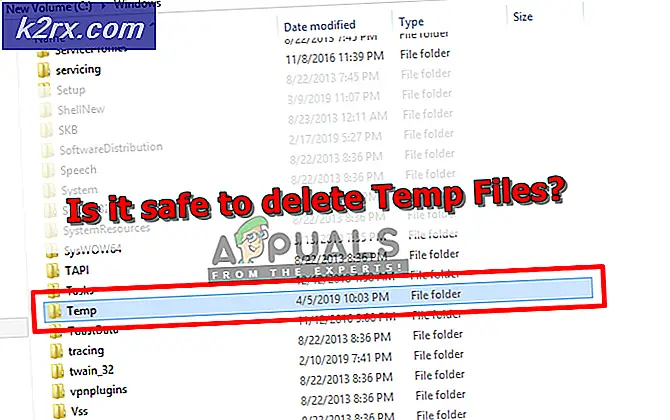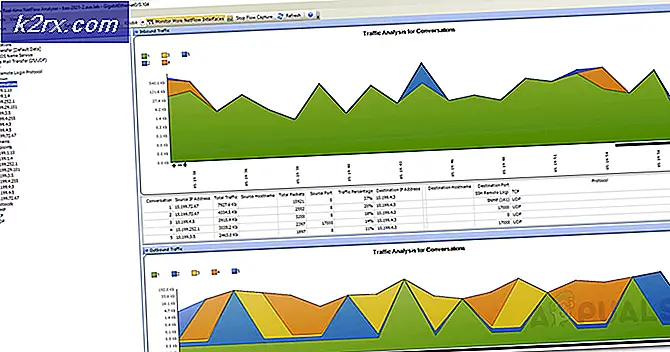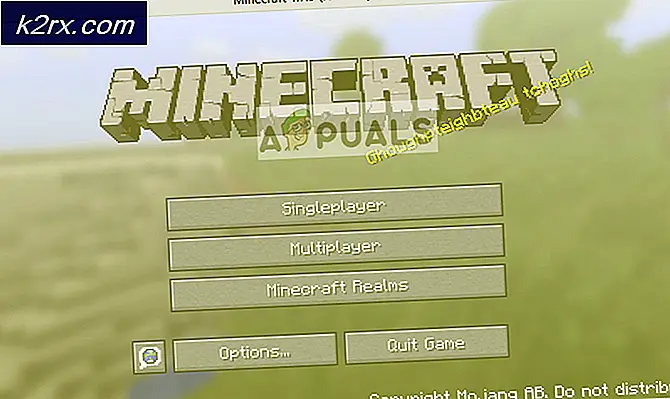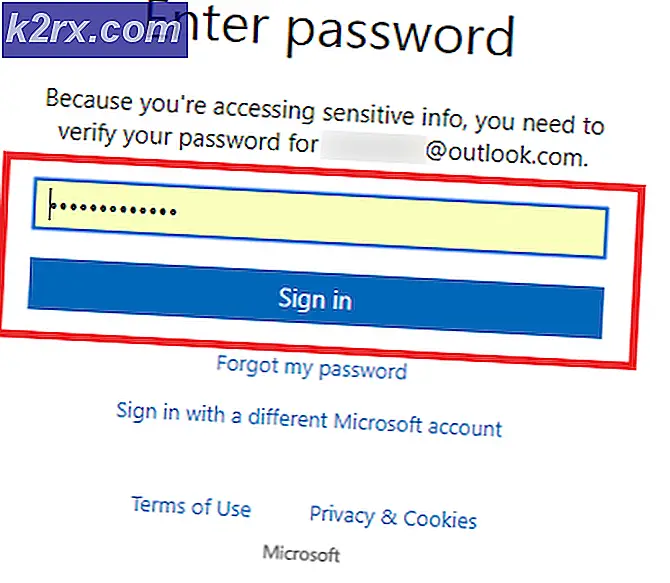Fix: iCloud Notes Funktionen zum Kopieren / Einfügen funktionieren nicht unter Windows
Viele Benutzer haben Probleme, plötzlich die Möglichkeit zu verlieren, die Webversion von iCloud Notes über das Kontextmenü zu kopieren und einzufügen. Dies ist ziemlich merkwürdig, da Benutzer von iCloud Notes diese Funktion seit Jahren verwenden.
Obwohl unklar ist, welches Unternehmen dafür verantwortlich ist (Apple oder Microsoft), sehen Windows-Benutzer das Kontextmenü von Icloud Notes nicht mehr, wenn sie mit der rechten Maustaste klicken. Anstatt die editierbare Region wie früher zu übernehmen, scheint sie sich stattdessen auf den Hintergrund zu beziehen.
Beachten Sie, dass das Problem in keiner Weise für einen bestimmten Browser spezifisch ist, da es in jedem gängigen Browser so lange vorkommt, wie das Betriebssystem des Benutzers in Windows.
So kopieren und einfügen Sie auf iCloud Notes auf einem Windows-basierten PC
Wenn Sie nach einer Problemumgehung für dieses spezielle Problem suchen, kann der folgende Ansatz hilfreich sein. Leider können Sie das Kontextmenü nicht verwenden, da Sie mit der herkömmlichen Tastaturmethode nicht weiterkommen.
PRO TIPP: Wenn das Problem bei Ihrem Computer oder Laptop / Notebook auftritt, sollten Sie versuchen, die Reimage Plus Software zu verwenden, die die Repositories durchsuchen und beschädigte und fehlende Dateien ersetzen kann. Dies funktioniert in den meisten Fällen, in denen das Problem aufgrund einer Systembeschädigung auftritt. Sie können Reimage Plus herunterladen, indem Sie hier klickenHier finden Sie eine Kurzanleitung zur Verwendung der Tastenkombinationen zum Kopieren und Einfügen aus iCloud Notes unter Windows:
- Wählen Sie mit der Maus den Text aus, den Sie kopieren möchten - entweder aus iCloud Notes oder extern.
- Drücken Sie Strg + C, um den zuvor ausgewählten Text zu kopieren.
- Öffnen Sie die Anwendung, in die Sie den Text einfügen möchten (funktioniert auch mit anderen Apple-Softwareprodukten), und verwenden Sie die Tastenkombination Strg + V, um den Text einzufügen.
Wir sind uns bewusst, dass dieser Ansatz nicht ideal ist, wenn Sie sich an das Kontext-Menü von Apple gewöhnt haben, aber dies ist die einzige Lösung, bis das Problem gelöst ist - was sehr unwahrscheinlich ist, da das Problem schon seit mehreren Jahren besteht .
PRO TIPP: Wenn das Problem bei Ihrem Computer oder Laptop / Notebook auftritt, sollten Sie versuchen, die Reimage Plus Software zu verwenden, die die Repositories durchsuchen und beschädigte und fehlende Dateien ersetzen kann. Dies funktioniert in den meisten Fällen, in denen das Problem aufgrund einer Systembeschädigung auftritt. Sie können Reimage Plus herunterladen, indem Sie hier klicken